
2005년 2월 서비스를 시작한 다음블로그가 공식블로그를 통해 2022년 9월 30일 오전 중 서비스 종료예정이며 기존 다음블로그 포스팅 등의 자료는 신청을 통해 티스토리로 이전한다고 밝혔다. 블로그 이전신청 역시 2022년 9월 30일 오전까지 블로그 이전신청 페이지를 통해 블로그 이전신청이 가능하며, 만약 신청하지 않을 경우 서비스 종료 후 순차적으로 메일을 통해 백업데이터를 보내주겠다고 밝혔다. 백업은 '글, 첨부이미지, 파일, 동영상 등의 콘텐츠'라고 되어 있으나 글이 어떠한 형식( txt, xml, rtf 등)인지 알 수 없으므로 백업을 받았다고 이걸 다른 블로그 서비스에 일괄 업로드할 수 있는지는 알 수 없다. 많은 사람들이 네이버블로그 이전을 원할 거라 생각하는데 네이버블로그는 데이터를 일괄 올리는 방식으로 등록할 수 없고 반대로 있는 데이터를 백업하는 것도 불가능하니 현재로서는 티스토리 이전이 최선이라 보인다.
이하는 FAQ 페이지 및 공지사항 댓글 등을 통해 종합한 주요사항 정리.
일정 및 백업

- 2022년 7월 4일부터 블로그 신규 개설이 중단되고 9월 30일 오전까지 티스토리로의 이전 신청을 받는다. 같은 날 블로그 서비스가 종료되면 데이터를 정리해 각 이용자의 메일로 백업데이터를 순차적으로 보낼 예정이라고 한다. 이전 작업은 블로그의 데이터(글, 이미지, 동영상 등) 양에 따라 적으면 몇 분에서 많으면 며칠까지 걸릴 수 있다고. 백업데이터는 DB 정리작업이 필요하기 떄문에 종료 전에는 미리 받을 수 없으며 9월 30일 이전에 계정 탈퇴나 블로그 삭제가 이루어지는 경우 백업데이터를 받을 수 없다. 댓글과 방명록은 백업되지 않으므로 미리 댓글 목록과 방명록 목록을 확인해 중요 글을 복사해두어야 한다.
- 2022년 9월 30일 이후로는 티스로리로의 이전이 불가능하며 기존 블로그의 내용을 확인하기 위해서는 백업을 통해 글, 이미지, 동영상 등을 확인할 수밖에 없다. 백업신청은 2023년 9월 28일까지이며 다음블로그 페이지(클릭)을 통해 백업신청이 가능하다. 티스토리로 이전이 완료된 다음블로그에 대해서는 서비스 종료 후 백업데이터를 전송해주지 않는다.(공식블로그 답글 내용) 이미 티스토리로 이전되어서 백업데이터를 받을 필요성이 떨어진다고 보는 듯.
티스토리 이전 관련
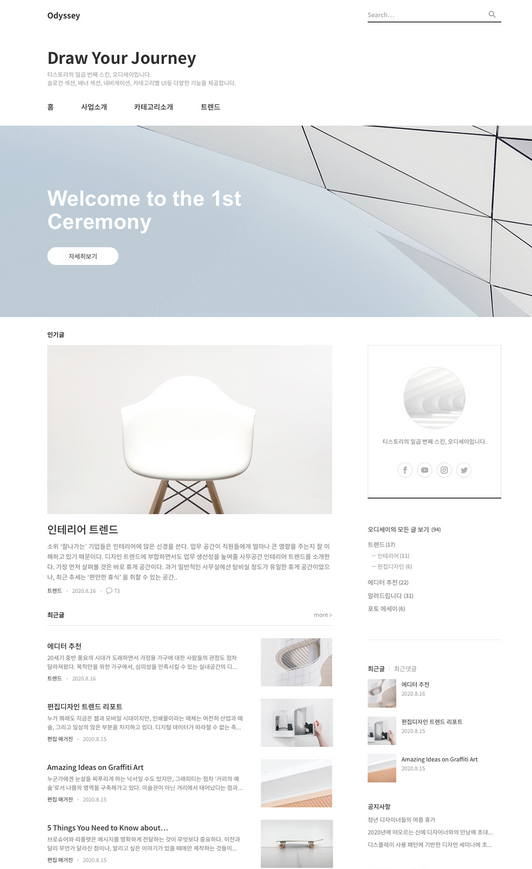
- 티스토리 서비스로 이전되는 대상은 발행된 블로그 안의 글 및 첨부된 이미지·파일·동영상으로 한정된다. 따라서 발행되지 않은 임시저장글은 이전되지 않으며 댓글이나 방명록 데이터는 따로 이전되지 않고 별도로 복사해야 한다. 블로그의 조회수, 공감수 등의 통계는 이전되지 않으므로 티스토리를 이전하면 방문수 등이 0에서 시작한다. 다음블로그의 친구 기능은 티스토리의 구독과 시스템적 차이가 있으므로 이전이 불가능하고 스킨 역시 시스템 차이로 이전할 수 없다. 티스토리를 이전하면 '오디세이 스킨'으로 자동 설정되며 기존 다음블로그 스킨(타이틀, 배경화면) 이미지는 미리 저장해야 티스토리 이전 후에도 사용할 수 있다.
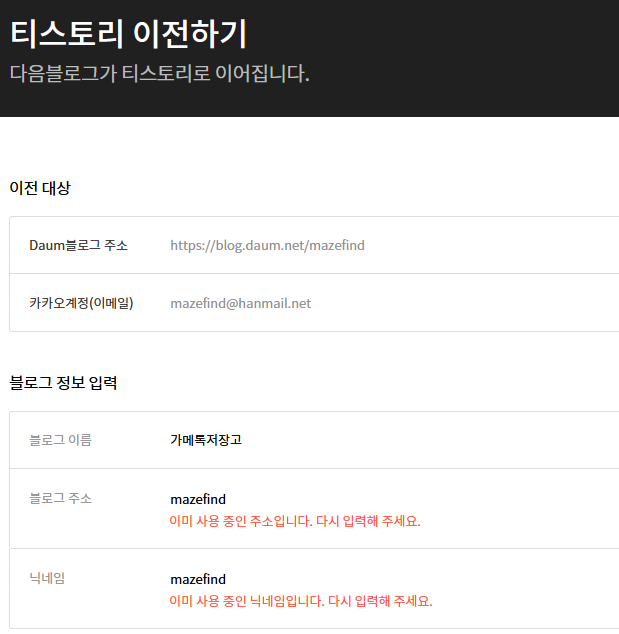
- 티스토리 이전 페이지를 가면 티스토리에서 사용할 블로그 이름과, 주소, 닉네임을 다시 설정할 수 있는데 이 때 다음블로그에서 쓰던 닉네임, 주소명과 같은 이름이 남아 있다면 그대로 사용할 수 있다. 하지만 누군가가 티스토리에서 해당 이름을 사용중이라면 다른 이름으로 바꿀 수밖에 없다. 티스토리 이전이 완료되면 블로그와 글 내용, 블로그 주소는 자동으로 변환된다. 티스토리 이전이 완료된 상태에서 누군가가 기존 다음블로그의 특정 글 주소를 클릭하면 자동으로 티스토리의 해당 글 주소로 연결되어 들어갈 수 있다(다음블로그와 티스토리 주소명이 달라도 가능). 다만 티스토리 이전 후 카테고리명을 수정하면 이 기능이 제대로 작동하지 않을 수 있다.
- 티스토리는 현재 카카오계정으로만 가입이 가능하므로 현재 다음계정을 카카오계정과 통합하지 않았다면 1) 별도 카카오계정을 만들거나 2) 현재의 다음계정을 카카오계정과 통합해야 이전신청이 가능하다(도움말). 만약 이미 티스토리를 가입해 블로그를 만든 상태에서 티스토리 이전신청을 할 경우 해당 계정의 두번째 블로그로 추가된다(※ 티스토리는 블로그를 최대 5개까지 운영할 수 있다) 만약 미리 만들어둔 티스토리가 다음블로그와 주소명이 같다면 티스토리 이전 신청때 해당 주소를 사용할 수 없으므로 이전신청 전에 해당 주소가 겹치는 블로그를 폐쇄하고 이전해야 같은 주소로 이전할 수 있다. 만약 티스토리(카카오)계정이 2개 이상이라면 다음계정과 통합된 카카오계정을 기준으로 이전되며 카카오계정간 블로그 이전은 불가능하다.
- 만약 기존 티스토리를 최대치(5개)로 개설해 사용중인 경우 다음블로그의 이전이 불가능한데 여기에 대해서는 기존 운영 블로그와 무관하게 이전되도록 기능 수정 중이라고 하며 해당되는 사용자는 다음블로그주소, 다음계정, 카카오계정을 고객센터로 문의해 달라고 한다.(공식블로그 답글 내용) 이외의 계정 관련 문의는 고객센터로 문의해달라고 함.
- 티스토리 이전작업은 기존 다음블로그의 데이터 양에 따라 짧게는 몇분, 길게는 며칠이 걸릴 수 있으며 작업이 완료되면 이메일로 알림이 갈 예정이라고 한다. 티스토리 이전이 끝나면 기존 다음블로그는 접속이 불가능하며(티스토리로 자동 이동함) 새로 글을 쓸 수 없고 신규 다음블로그를 개설할 수도 없다. 티스토리 이전 작업은 취소(무르기)가 불가능하므로 테스트용 티스토리를 한번 만들어 사용해 적응기간을 가져보고 좀 적응이 되었을 때 이전하는 것도 괜찮은 방법이라 생각. 그리고 다음블로그에서 스토리 이전 후 티스토리를 탈퇴하면 모든 내용이 삭제되어 복구가 불가능하니 특히 주의할 것.

- 앞서 말했듯 티스토리는 친구 기능이 없으므로 친구 목록은 이전되지 않으며(*) 블로그 자체를 친구공개하는 기능도 없으므로 티스토리로 이전하면 블로그 자체는 공개가 된다. 다만, 글이나 카테고리를 친구공개로 해두었거나 블로그를 친구공개로 설정한 경우 티스토리로 이전하면 해당 글이 '비공개'상태로 이전된다(이전 안되는게 아님). 따라서 이런 상황의 블로그는 티스토리를 들어가도 글이 하나도 보이지 않는 상태가 되며 티스토리 로그인을 해야 비공개글을 확인할 수 있다. 이를 공개로 하고 싶다면 티스토리의 글목록에서 해당 글을 공개로 변경해주어야 한다. 이 방법으로도 글이 공개되지 않는다면 블로그 카테고리가 비공개처리되어있을 가능성이 있으므로 확인해 볼 것. 이러한 티스토리 공개 전환 작업을 하고 싶지 않다면 블로그 이전 신청 전에 다음블로그를 전체공개로 바꾸고 이전신청해야 한다.
(* 친구 목록을 비공개페이지로 생성해준다고 한다. "관리자화면 접속 → 글관리 → 페이지" 로 들어가면 확인 가능)
- 다음블로그는 현재 친구공개를 공개로 전환할 수 있는 수치가 하루에 50개로 제한되어 있는데 이에 대해선 내부에서 검토하겠다고 한다(공식블로그 답글 확인)
티스토리 이용 관련
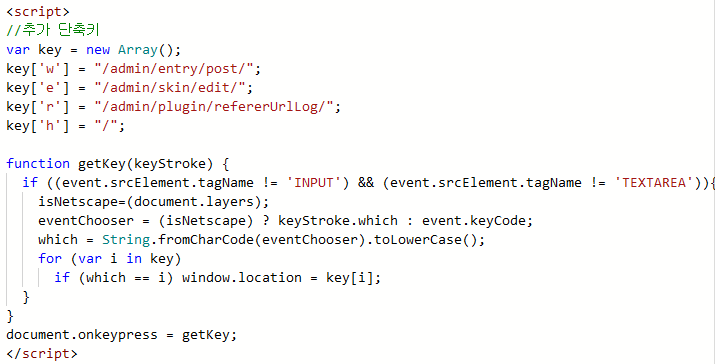
- 티스토리는 네이버블로그, 다음블로그와 달리 내 블로그 첫화면을 들어가도 글쓰기 버튼이 없다. '관리자' 링크를 눌러 관리화면으로 들어가야 '글쓰기' 버튼이 있으니 유의. 참고로 본인의 티스토리를 들어간 상태에서 키보드 'Q'를 누르면 관리자페이지로 이동한다(일부 커스텀스킨은 지원하지 않을 수도 있음). 티스토리 이전이 되는 기본스킨 '오디세이'에서는 작동하지 않지만 일부 스킨에서는 'W'를 눌러 바로 글쓰기 화면으로 이동할 수 있는 기능을 지원하기도 한다. 각 블로그 화면에서 글의 수정과 삭제가 가능한지 여부는 스킨마다 차이가 있다. 만약 스킨에서 지원하지 않는다면 관리자페이지의 '글 관리'에서 수정할 수 있다.

- 티스토리의 프로필 설정은 '블로그 설정'에서 가능하다. 관리자페이지 가장 아래쪽의 '블로그' 관리버튼을 눌러서 바꿀 수 있다. '아이콘'은 다른 티스토리 블로그에서 댓글을 쓸 때 달리는 그림이며 '파비콘'은 자신의 블로그에 접속할 때 브라우저에 보이는 그림이다.
- 티스토리는 친구 기능이 없으므로 '친구공개'라는 옵션 자체가 없다. 티스토리는 글을 작성완료하면 1) 공개 2) 보호공개 3) 비공개 3가지만 선택할 수 있다. 티스토리의 공개와 비공개는 다음블로그의 공개, 비공개와 동일하며 보호공개는 특정 비밀번호를 입력해야만 해당 글을 읽을 수 있도록 하는 기능이다. 만약 본인의 글이 정말로 블로그 친구들만 봐야 하는 글이거나 블로그친구와의 교류(소통) 자체가 블로그 사용목적이라면 차라리 네이버블로그를 하나 개설하는 게 현명한 선택일 수 있으니 블로그 이전 전에 다시 한 번 생각해보도록 하자.
- 또한 티스토리는 티스토리 로그인을 하지 않고 댓글을 달 경우 닉네임과 블로그 주소를 직접 입력한다. 이 때 블로그 주소를 입력하지 않으면 닉네임은 눌러도 아무 반응이 없다. 티스토리 로그인을 하고 댓글을 작성하거나 비로그인 상태에서 블로그 주소를 입력해야 해당 댓글 작성자의 블로그로 이동할 수 있다.
- 티스토리는 (좋게 말하면) 스킨의 다양성과 편집자유도가 높다. 그래서 특정 스킨의 경우 목록펼쳐보기, 블로그 댓글 수 표시, 프로필 사진 등이 없는 경우도 있다. 현재 공식 티스토리 스킨에 특정 기능을 추가 또는 삭제하는 형태의 수정은 없을 것이라고 못박았기 때문에 특정 기능이 필요하면 해당 기능을 지원하는 스킨으로 바꾸거나 본인이 스킨 편집법을 배워서 직접 코드를 추가할 수밖에 없다. 참고로 이 블로그 역시 기초가 되는 스킨은 '스퀘어'지만 특정 요소의 추가/삭제, 메뉴바 수정, 배경색 변경 등 여러가지 코드(html 및 css) 수정이 된 상태다.
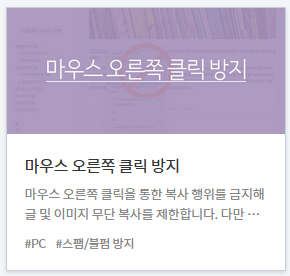
- 티스토리에서 블로그 오른쪽 클릭을 막으려면 별도의 플러그인(확장기능)을 적용해야 한다. 블로그 관리자로 접속한 뒤 왼쪽 메뉴에서 플러그인 메뉴를 선택한 후 '마우스 오른쪽 클릭 방지'를 눌러 적용버튼을 누르면 된다.


- 티스토리 블로그에 프로필을 추가하면 댓글을 통해 티스토리를 구독하기가 더 쉬워진다. 티스토리 메인화면 오른쪽의 사진을 누르고 계정관리를 들어간 뒤 '프로필레이어'를 공개하면 된다(티스토리 도움말). 기타 SNS 사이트 등도 추가가능. 이 기능을 켜고 티스토리에 로그인한 뒤 다른 블로그에 댓글을 달면 프로필 버튼이 생기는데 이를 통해 상대가 자신의 블로그를 편리하게 구독할 수 있다. 구독한 블로그는 티스토리 메인화면에서 '피드'를 누르면 확인할 수 있으며 티스토리의 (단방향) 구독은 네이버블로그, 다음블로그의 (쌍방향) 친구와는 다른 개념이라서, 내가 상대 블로그를 구독한다고 해서 상대가 나를 자동으로 구독한다거나 하지는 않는다. 반대의 경우도 마찬가지.
- 기타 기초적인 사용방법에 대해서는 티스토리 공식블로그의 간단 사용법 정리글을 참고하자. 더 상세한 매뉴얼은 공식블로그의 티스토리 가이드 카테고리를 참고하면 된다.
- 가메톡메이플 (https://maplestory.pe.kr)
